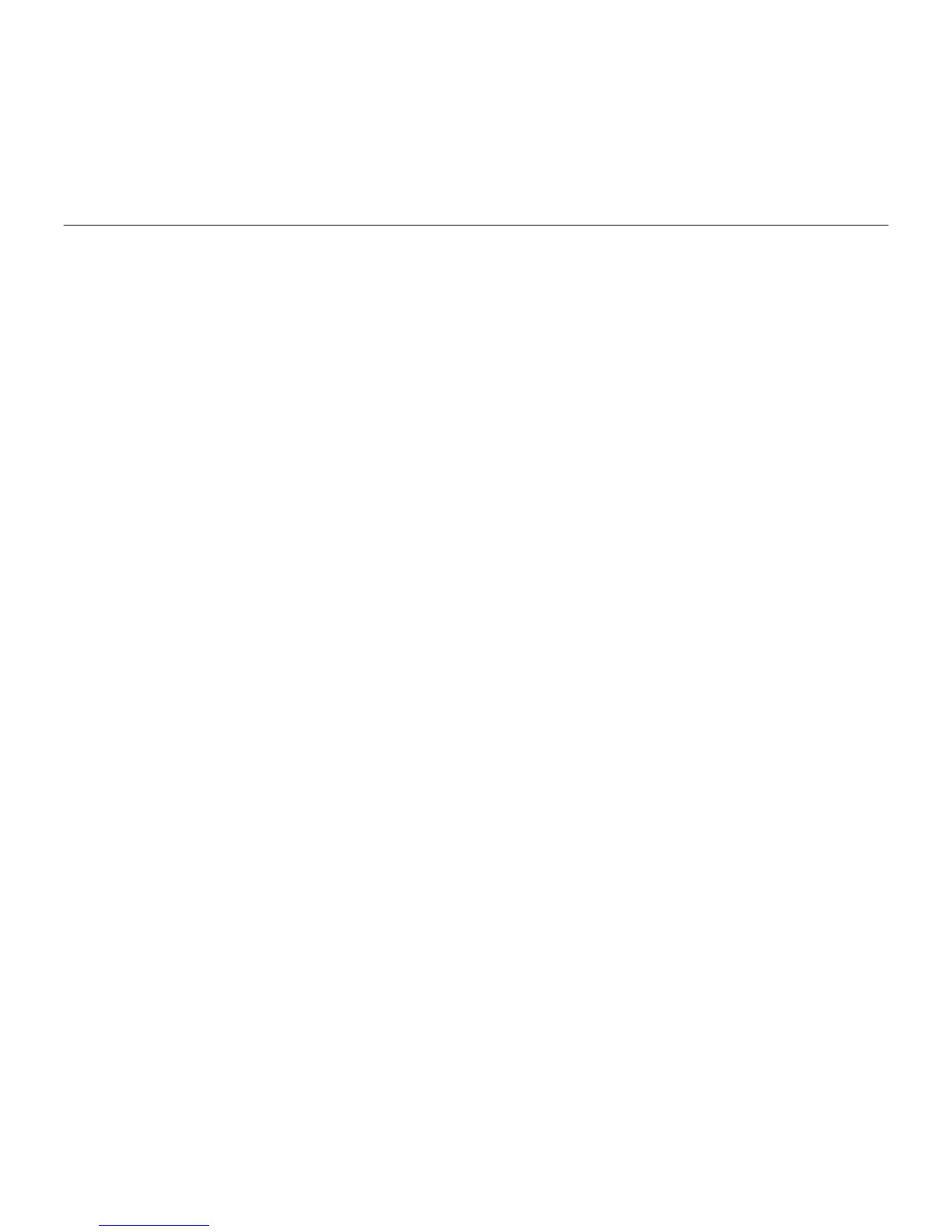Logitech Speaker System Z240
12 По-русски
Устранение неполадок
Одна или обе колонки не воспроизводят
звук, или воспроизводимый звук
слишком тихий.
• Проверьте подключение правой
колонки к сети электропитания.
Попробуйте подсоединить колонки
к другой розетке. Поверните регулятор
громкости колонки на 12 часов.
• Проверьте подключение колонки
к компьютеру — кабель колонки
должен быть подключен к линейному
выходу или выходу для колонок
или наушников.
• Проверьте настройки громкости
и баланса в медиаприложении или
операционной системе компьютера.
• Закройте медиаприложение, а затем
снова запустите его.
• Подключите колонки к другому
источнику аудиосигнала
(например, к MP3-проигрывателю).
Если они работают, то причиной
проблемы может быть звуковая
плата компьютера.
Проверка настроек громкости и баланса
в операционной системе
• Windows® Vista и Windows® 7.
Выберите «Пуск» > «Панель
управления» > «Звук» > вкладка
«Устройства воспроизведения».
В качестве устройства воспроизведения
звука выберите свою звуковую плату.
Убедитесь, что значок динамика
не зачеркнут.
• Windows® 8. В меню «Пуск» выберите
элемент «Рабочий стол». В меню «Чудо-
кнопки» выберите «Настройки» >
«Панель управления» > «Оборудование
и звук» > «Звук» > вкладка «Устройства
воспроизведения». В качестве
устройства воспроизведения звука
выберите свою звуковую плату.
Убедитесь, что значок динамика
не зачеркнут.
• Mac OS® X. Откройте раздел «Системные
настройки» и выберите вкладку
«Звук/выход». В качестве устройства
вывода выберите свою звуковую
плату и настройте ползунок выходной
громкости. Убедитесь, что флажок
отключения звука не установлен.
Дополнительные сведения об устранении
неполадок см. на веб-странице
www.logitech.com/support/Z240